Muokkaa räjäytystaulukon arvoja
Hallitse esityksen kulkua ja muokkaa taulukon askeleita. Taulukossa on useita sarakkeita, joiden asetusten mukaan räjäytys etenee askel kerrallaan.
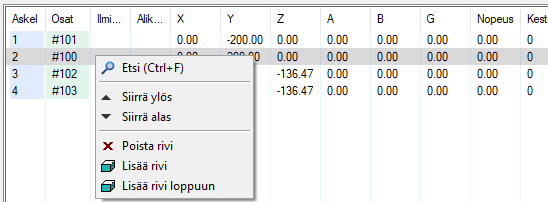
Lisää rivi taulukkoon
- Valitse taulukon tilannekohtaisesta valikosta
 Lisää rivi tai
Lisää rivi tai  Lisää rivi loppuun.
Lisää rivi loppuun. - Täytä rivin tiedot (osat, koordinaatit) käsin.
Muuta askelten järjestystä
Voit muuttaa askelten järjestystä
- joko raahaamalla riviä taulukossa ylös- tai alaspäin
- tai muokkaamalla rivin askelnumeroa
- tai tilannekohtaisilla toiminnoilla
 Siirrä ylös ja
Siirrä ylös ja  Siirrä alas.
Siirrä alas.
Poista rivi taulukosta
Valitse rivin tilannekohtaisesta valikosta  Poista rivi.
Poista rivi.
Etsi riviä merkkijonolla
- Valitse tilannekohtainen toiminto
 Etsi.
Etsi. - (TAI) Paina CTRL+F.
- Kirjoita hakusana Syötä haettava merkkijono -keskusteluikkunaan.
- Valitse OK.
- Ohjelma aktivoi ensimmäisen hakutulosrivin. Jos merkkijonolla ei löydy riviä, mitään riviä ei aktivoida.
- Etsi halutessasi seuraava hakutulos tilannekohtaisella toiminnolla
 Etsi seuraava.
Etsi seuraava. - (TAI) Paina F3.
Lisää osa tai kokoonpano aikaisempaan räjäytysaskeleeseen
Voit lisätä osan olemassa olevaan askeleeseen kahdella tavalla:
- Käytä keskusteluikkunan painiketta Kopioi askeleet. Katso tarkemmin Määritä osien räjäytysasemat.
- Kirjoita osan tai alikokoonpanon indeksi ko räjäytysaskeleen Osat-sarakkeeseen
pilkulla erotettuna.
- Osan indeksin näet piirrepuun pääsymbolin toiminnolla: Puu > Puun tiedot ja valitsemalla: Indeksi.
Taulukon sarakkeet
Alla on esitelty räjäytysesityksen taulukon sarakkeet vasemmalta lukien. Riveillä sijaitsevia arvoja voi muuttaa taulukkoon syöttämällä uudet arvot näppäimistöllä. Huomio tällöin sarakekohtainen muotoilu.
- Askel
- Sarakkeessa on esityksen askeleen järjestysnumero. Muuta askelten järjestystä raahaamalla riviä taulukossa ylös- tai alaspäin.
- Osat
- Sarakkeessa on niiden osien id-tunnukset, joihin kyseinen askel vaikuttaa. Näet osan
id-tunnuksen kohdistimen geometriavihjeestä.
 Näytä
vihje kohdistimessa
Näytä
vihje kohdistimessa - Ilmiasut
- Määritä, minkä ilmiasujen esitykseen kyseisen rivin askel vaikuttaa. Erota ilmiasujen numerot toisistaan käyttämällä pilkkua (,). Sarake on oletuksena tyhjä, jolloin ohjelma näyttää askeleen esityksen yleisen asetuksen mukaisesti.
- Alikokoonpanona räjähtävä
- Jos räjäytystaulukon vaiheeseen kuuluu räjähtäviä alikokoonpanoja (valinta
 Alikokoonpanona räjähtävä
kokoonpanon
ominaisuuksissa), ne ovat oletusarvoisesti räjähtäviä räjäytysesityksessä
(räjäytystaulukon sarakkeessa merkintä X). Voit poistaa merkinnän, jolloin alikokoonpanon
omia räjäytyssiirtymiä ei huomioida, eli sitä ei räjäytetä. Jos vaiheeseen ei kuulu
räjähtäviä alikokoonpanoja, räjäytystaulukon valintaruutu on tyhjä.
Alikokoonpanona räjähtävä
kokoonpanon
ominaisuuksissa), ne ovat oletusarvoisesti räjähtäviä räjäytysesityksessä
(räjäytystaulukon sarakkeessa merkintä X). Voit poistaa merkinnän, jolloin alikokoonpanon
omia räjäytyssiirtymiä ei huomioida, eli sitä ei räjäytetä. Jos vaiheeseen ei kuulu
räjähtäviä alikokoonpanoja, räjäytystaulukon valintaruutu on tyhjä. - X
- Muuta tarvittaessa osan x-akselin suuntaista siirtymää. Huomaa etumerkki.
- Y
- Muuta tarvittaessa osan y-akselin suuntaista siirtymää. Huomaa etumerkki.
- Z
- Muuta tarvittaessa osan z-akselin suuntaista siirtymää. Huomaa etumerkki.
- A
- Muuta tarvittaessa osan kiertoa x-akselin ympäri. Huomaa etumerkki.
- B
- Muuta tarvittaessa osan kiertoa y-akselin ympäri. Huomaa etumerkki.
- G
- Muuta tarvittaessa osan kiertoa z-akselin ympäri. Huomaa etumerkki.
- Nopeus
- Muuta kyseisen askeleen nopeutta. Sarakkeen oletuksena on arvo 0.00, jolloin ohjelma näyttää askeleen esityksen yleisen asetuksen mukaisesti.
- Kesto
- Määritä kyseiseen askeleeseen kuluva aika. Sarakkeen oletuksena on arvo 0, jolloin ohjelma näyttää askeleen esityksen yleisen asetuksen mukaisesti.
- Askeleet
- Määritä monessako osassa kyseinen askel näytetään. Sarakkeen oletuksena on arvo 0, jolloin ohjelma näyttää askeleen esityksen yleisen asetuksen mukaisesti.
- Yhdistä animaatio
- Yhdistä kyseisen rivin askel tapahtumaan samanaikaisesti sitä edeltävän rivin askeleen kanssa valitsemalla sarake. Ohjelma havainnollistaa valinnan merkinnällä X. Askeleet näkyvät yhdistettyinä vain toistettaessa koko animaatio, eli ei yksi kerrallaan selaamalla. Tapauskohtaisesti, yhdistäminen ei toimi suurilla kulma-arvoilla. Tällöin jaa askel useampaan osaan.
- Näytä
- Palauta kyseisen askeleen osat näkyviin syöttämällä tekstikenttään näkyvyyden muutoksen kesto millisekunteina. Jos haluat nopean muutoksen, syötä kenttään arvo 1. Toiminto edellyttää, että näytettävät osat on ensin piilotettu. Jotta näkyvyyden muutos ehtii kokonaan tapahtumaan, on ajan oltava joko lyhyempi tai yhtä pitkä, kuin askeleen kesto.
- Piilota
- Piilota kyseisen askeleen osat näkyvistä syöttämällä tekstikenttään näkyvyyden muutoksen kesto millisekunteina. Jos haluat nopean muutoksen, syötä kenttään arvo 1. Piilotetut osat pysyvät näkymättöminä, kunnes ne palautetaan toiminnolla Näytä. Jotta näkyvyyden muutos ehtii kokonaan tapahtumaan, on ajan oltava joko lyhyempi tai yhtä pitkä, kuin askeleen kesto.
- Teksti
- Määritä teksti, joka näkyy malli-ikkunan vasemmassa alanurkassa räjäytysanimaation aikana. Voit määrittää jokaiselle räjäytyksen vaiheelle eri tekstin.
- Absoluuttinen
- Oletuksena ohjelma tallentaa osan sijainnin suhteellisena siirtymänä ja katselupisteen ja suunnan absoluuttisina arvoina. Ohjelma havainnollistaa absoluuttisen arvon merkinnällä X. Vaihda suhteellisesta absoluuttiseen arvoon ja takaisin klikkaamalla kenttää.
